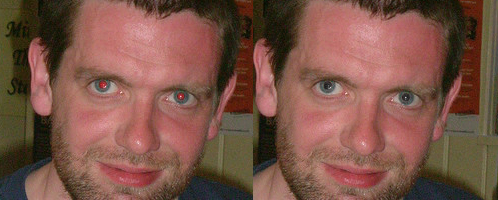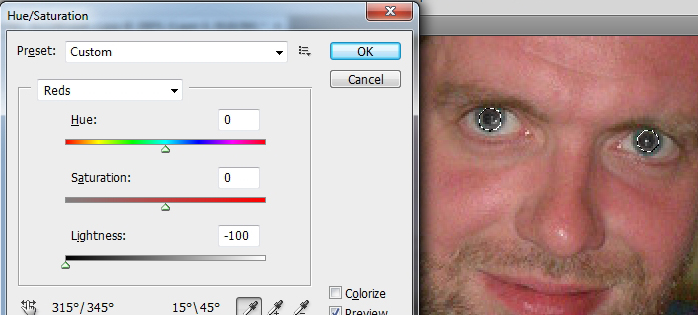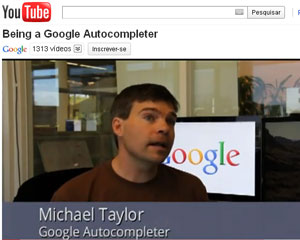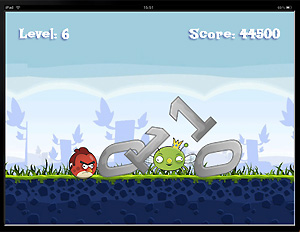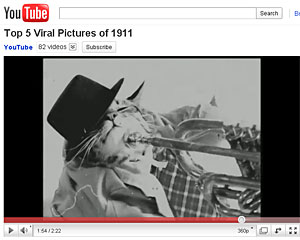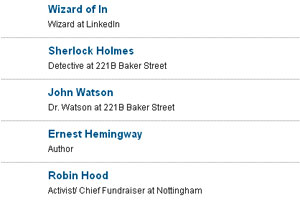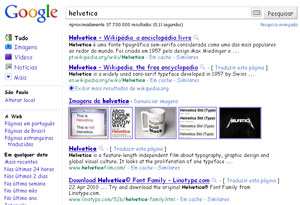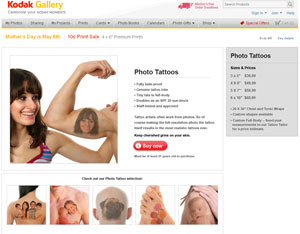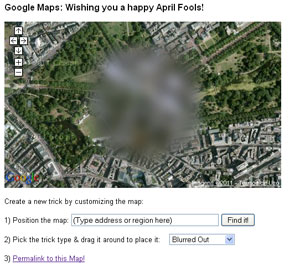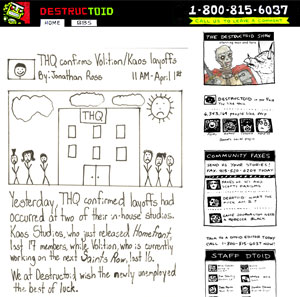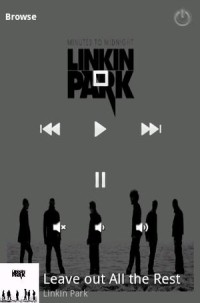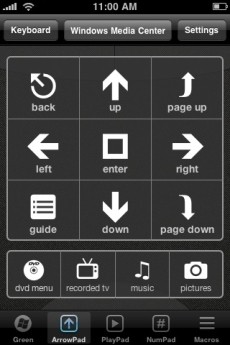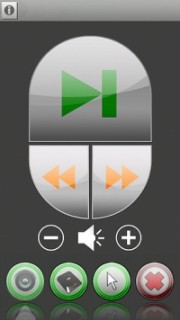Como já é tradição no dia 1º de abril, sites e empresas de tecnologia pregam pegadinhas nos internautas publicando novidades e lançamentos absurdos. Confira as melhores piadas noticiadas nesta sexta-feira (1):
iPad substitui prato em restaurante
 O restaurante Tableau, no bairro do Soho, em Londres, brinca com o dia 1º de abri mostrando um iPad 2 como substituto de um prato. Em descrição no site do restaurante, o local inova por apresentar novo tablet da Apple para servir a comida aos fregueses sofisticados.
O restaurante Tableau, no bairro do Soho, em Londres, brinca com o dia 1º de abri mostrando um iPad 2 como substituto de um prato. Em descrição no site do restaurante, o local inova por apresentar novo tablet da Apple para servir a comida aos fregueses sofisticados.
Uma busca no Google mostra até o endereço do local, que nada mais é do que uma brincadeira no dia da mentira. Há até uma suposta frase de Steve Jobs que elogia o lugar.
Vaga de emprego: ‘autocompletador’
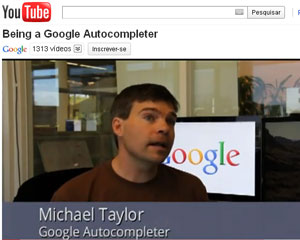 O Google começou o 1º de abril postando uma vaga de emprego de “autocompletador”. “Todos os dias, as pessoas digitam mais de 1 bilhão de buscas no Google esperando que o site antecipe o que eles estão procurando. Para melhorar o serviço, precisamos da sua ajuda”, dizia a descrição da vaga.
O Google começou o 1º de abril postando uma vaga de emprego de “autocompletador”. “Todos os dias, as pessoas digitam mais de 1 bilhão de buscas no Google esperando que o site antecipe o que eles estão procurando. Para melhorar o serviço, precisamos da sua ajuda”, dizia a descrição da vaga.
A empresa afirma que o “autocompletador” terá que adivinhar o que o usuário está buscando no momento em que a palavra é digitada. “Não se preocupe, depois de algumas previsões, você ganhará todos os reflexos necessários”. O Google inclusive publicou um vídeo em que um “autocompletador” fala mais sobre a vaga.
E-mail controlado por gestos
 A brincadeira de 1º de abril do Gmail foi a criação do serviço “Gmail Motion”, que permite substituir a digitação e o uso do mouse por gestos captados pela webcam do usuário.
A brincadeira de 1º de abril do Gmail foi a criação do serviço “Gmail Motion”, que permite substituir a digitação e o uso do mouse por gestos captados pela webcam do usuário.
Por exemplo, para enviar uma mensagem, o usuário deve fazer os gestos de lamber um selo e colá-lo num envelope. Até para digitar não seria necessário o teclado, pois os gestos fariam o sistema entender o que se quer escrever.
‘Nerds Nervosos’
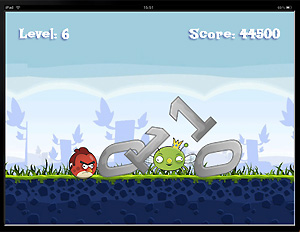 O que você faz quando a sua programação contém bugs? Chama os Angry Nerds. Fazendo uma paródia ao popular jogo de smartphone, Angry Birds, o aplicativo transforma os passarinhos em nerds de todos os tipos e os arremessa contra os malvados bugs que infestam os códigos-fonte.
O que você faz quando a sua programação contém bugs? Chama os Angry Nerds. Fazendo uma paródia ao popular jogo de smartphone, Angry Birds, o aplicativo transforma os passarinhos em nerds de todos os tipos e os arremessa contra os malvados bugs que infestam os códigos-fonte.
No site do produto é possível fazer uma pequena interação a título de demonstração: ao clicar sobre o personagem, ele é lançado da cadeira para atingir o vilão.
Melhores virais da internet há 100 anos
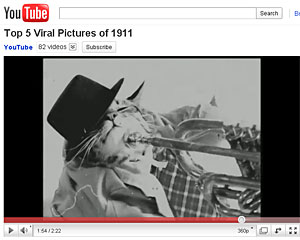 Quais foram os vídeos que mais bombaram na web em 1911? A internet ainda estava a mais de meio século de ser inventada, mas a equipe do Youtube resolveu recriar 5 memes que circularam na rede recentemente, mas com visual e linguagem do cinema do início do século XX.
Quais foram os vídeos que mais bombaram na web em 1911? A internet ainda estava a mais de meio século de ser inventada, mas a equipe do Youtube resolveu recriar 5 memes que circularam na rede recentemente, mas com visual e linguagem do cinema do início do século XX.
Aparecem versões “retrô” do blog “Fail”, do “Keyboard cat” (que agora toca um trompete), de Antoine Dodson, famoso pela entrevista na qual pede que “escondam seus filhos, escondam suas mulheres”, e até do “Rickrolling”. Veja o vídeo.
1º monóculo 3D
 No dia 1º de abril, a Toshiba anunciou o primeiro monóculo com tecnologia 3D, para aqueles usuários que não gostam dos ‘pesados’ óculos 3D. “Com o ‘Spectacle’, a experiência em 3D em um olhos será tão real que você irá pensar que está usando ambos os olhos”, dizia o anúncio. Conforme a Toshiba, colocar a tecnologia 3D em um dispositivo tão pequeno não foi fácil.
No dia 1º de abril, a Toshiba anunciou o primeiro monóculo com tecnologia 3D, para aqueles usuários que não gostam dos ‘pesados’ óculos 3D. “Com o ‘Spectacle’, a experiência em 3D em um olhos será tão real que você irá pensar que está usando ambos os olhos”, dizia o anúncio. Conforme a Toshiba, colocar a tecnologia 3D em um dispositivo tão pequeno não foi fácil.
LinkedIn adiciona famosos aos contatos
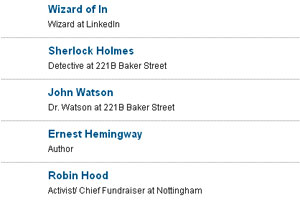 A rede profissional LinkedIn também elaborou uma piada para o dia 1º de abril. Ao acessar o site, o usuário deve clicar em “Contatos”, “Adicionar conexões” e escolher “Pessoas que você pode conhecer”. Na lista falsa irão aparecer nomes como Robin Hood, Albert Einstein e Sherlock Holmes.
A rede profissional LinkedIn também elaborou uma piada para o dia 1º de abril. Ao acessar o site, o usuário deve clicar em “Contatos”, “Adicionar conexões” e escolher “Pessoas que você pode conhecer”. Na lista falsa irão aparecer nomes como Robin Hood, Albert Einstein e Sherlock Holmes.
Blizzard lança ‘Starcraft II’ para o Kinect
 Em um vídeo publicado na internet, a Blizzard, produtora dos games “Starcraft II”, “World of Warcraft” e “Diablo III”, mostra que está voltando a lançar jogos nos consoles. Em uma brincadeira de 1º de abril, a empresa mostra a versão do jogo de estratégia “Starcraft II”, chamado de “Starcraft: Motiom Overdrive” para o Xbox 360, que usa o Kinect para controlar as unidades do exército do jogador apenas com movimentos do corpo.
Em um vídeo publicado na internet, a Blizzard, produtora dos games “Starcraft II”, “World of Warcraft” e “Diablo III”, mostra que está voltando a lançar jogos nos consoles. Em uma brincadeira de 1º de abril, a empresa mostra a versão do jogo de estratégia “Starcraft II”, chamado de “Starcraft: Motiom Overdrive” para o Xbox 360, que usa o Kinect para controlar as unidades do exército do jogador apenas com movimentos do corpo.
O vídeo mostra o que seria um confronto on-line entre dois jogadores contra o sul-coreano conhecido como Veggie Smuggler. Os três realizam movimentos engraçados para mostrar como o novo sistema funciona.
‘Earkut’
 Desenvolvedores do Google pensaram em criar um sensor que alerta os usuários quando um amigo entra no perfil do Orkut. Como ele fica preso na orelha e esquenta com a presença de alguém na página do usuário na rede social, ele recebeu o nome de Earkut.
Desenvolvedores do Google pensaram em criar um sensor que alerta os usuários quando um amigo entra no perfil do Orkut. Como ele fica preso na orelha e esquenta com a presença de alguém na página do usuário na rede social, ele recebeu o nome de Earkut.
O sensor, uma espécie de brinco, esquenta por conta da superstição de que, quando alguém fala da pessoa, a orelha esquenta.
A “notícia”, uma brincadeira do 1º de abri, foi publicada no blog do Orkut.
Google com muitas brincadeiras
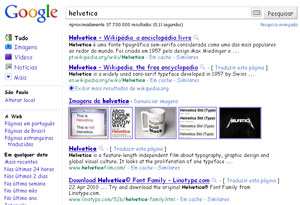 Ao fazer uma busca no Google neste dia 1º de abril sobre as fontes Helvetica e Comic Sans, o resultado aparecerá com as respectivas fontes, brincando com o usuário.
Ao fazer uma busca no Google neste dia 1º de abril sobre as fontes Helvetica e Comic Sans, o resultado aparecerá com as respectivas fontes, brincando com o usuário.
Além disso, a empresa brincou com seu serviço de anúncios AdWords. Uma mensagem no blog oficial diz que o Google quer relançar anúncios feios que preenchiam todas as páginas.
Kodak cria ‘foto-tatuagem’
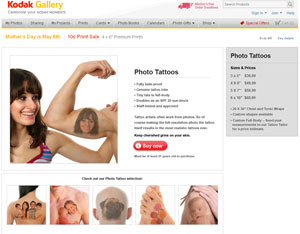 O site de impressão de fotos da Kodak criou um serviço em que os usuários podem tatuar suas fotos favoritas no corpo. A brincadeira de 1º de abril dá até preços do serviço, com uma foto de 3 x 5 custando US$ 40 e uma de 8 x 10, o maior tamanho “disponível”, por US$ 70.
O site de impressão de fotos da Kodak criou um serviço em que os usuários podem tatuar suas fotos favoritas no corpo. A brincadeira de 1º de abril dá até preços do serviço, com uma foto de 3 x 5 custando US$ 40 e uma de 8 x 10, o maior tamanho “disponível”, por US$ 70.
Crateras no Google Earth
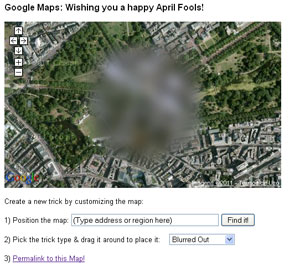 Um site permite que, neste 1º de abril, usuários do serviço de mapas Google Earth coloquem crateras e borrem imagens do site.
Um site permite que, neste 1º de abril, usuários do serviço de mapas Google Earth coloquem crateras e borrem imagens do site.
Basta colocar qualquer endereço e selecionar o efeito desejado.
Blog publica notícias escritas em papel
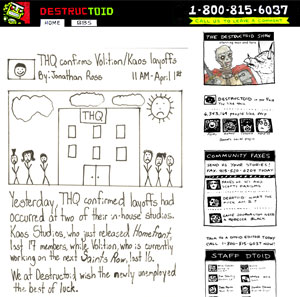 O site especializado em games Destructoid alterou o modo de publicação de suas notícias neste 1º de abril. Todas as publicações são escritas em papel e os desenhos (que seriam imagens dos games) feitas a mão.
O site especializado em games Destructoid alterou o modo de publicação de suas notícias neste 1º de abril. Todas as publicações são escritas em papel e os desenhos (que seriam imagens dos games) feitas a mão.
A brincadeira é feita com base em notícias reais.